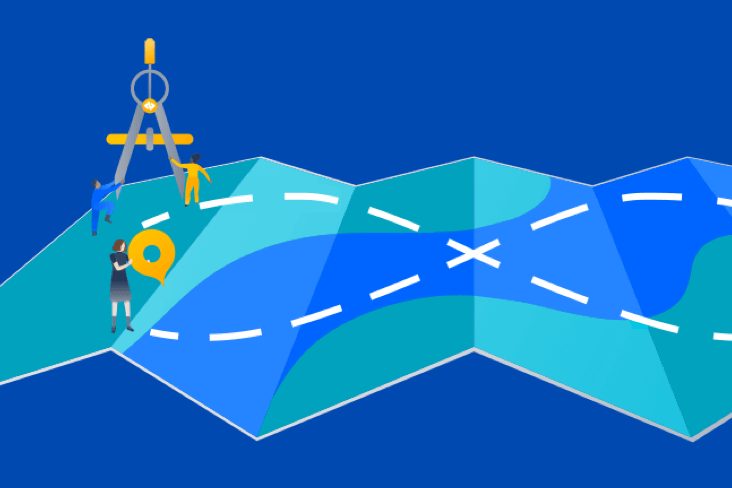Articles
Tutoriels
Guides interactifs
Comment déclencher des tests automatisés grâce à Xray et Jira

Sérgio Freire
Head of Solution Architecture and Testing Advocacy , Xray
Voici un tutoriel pas-à-pas sur l'utilisation de Xray Cloud, un outil d'intégration continue qui déclenche des tests automatisés et offre des résultats via un plan de test Xray.
Durée
7 minutes de lecture. 2 heures pour terminer le module.
Public
Vous êtes un utilisateur expérimenté de Xray et de Jira, vous avez un projet dans GitLab et disposez de tests automatisés configurés. Vous souhaitez implémenter une méthode de déclenchement simple et automatisée des tests dans Xray de sorte que les membres de l'équipe non technique puissent participer à l'automatisation.
Prérequis
Vous avez configuré votre projet dans GitLab. Lancez-vous avec GitLab ici.
Vous avez créé un plan de test dans Xray avec des tests. Lancez-vous avec Xray for Jira ici.
Vous disposez d'un projet Jira actif avec l'app GitLab installée et configurée. Lancez-vous avec Jira ici.
Pourquoi l'automatisation des tests est-elle importante ?
L'automatisation des tests réduit les efforts manuels grâce à des processus reproductibles et stables. De plus, le ROI de tests est amélioré, les tests et le feedback sont accélérés, et, en fin de compte, les dépenses métier sont réduites.
Étape 1 : Générez une clé d'API
Tout d'abord, accédez aux paramètres d'API de Xray et générez une clé d'API. Enregistrez ensuite l'ID client ainsi que le code secret du client.

Étape 2 : Créez un jeton GitLab
Depuis GitLab, accédez à Settings (Paramètres), puis à CI/CD. Dans la section Pipeline triggers (Déclencheurs de pipeline), créez un déclencheur et nommez-le. Un jeton déclencheur est ainsi créé.
Conseil : vous pouvez facilement répliquer ce processus pour d'autres frameworks, notamment Jenkins, Robot Framework et Bamboo.

Étape 3 : Terminez la connexion avec Xray
Vous devrez définir le point de terminaison de l'URL de base de Xray, ainsi que les identifiants de la clé d'API. Pour ce faire, accédez à la section Variables pour ajouter trois variables : deux pour l'ID client et le code secret Xray, et une pour le point de terminaison.

Ensuite, dans votre dépôt GitLab qui contient le code et les tests du projet, créez un fichier de configuration du pipeline.

Dans cet exemple, le pipeline sera déclenché à l'aide de l'API de GitLab. Il recevra la clé de ticket Test Plan (Plan de test) en tant que paramètre d'entrée. Il exécutera ensuite le build, y compris les tests automatisés, et créera un rapport sur les résultats pour Xray à l'aide de l'utilitaire « curl ».

Étape 4 : Créez le déclencheur à l'aide d'Automation for Jira
1. Dans les paramètres Jira, sous Automation (Automatisation), créez une règle et définissez le « When » (c'est-à-dire quand elle doit être déclenchée). Configurez la règle sur « Manual trigger » (Déclencheur manuel).

2. Ensuite, définissez la condition de sorte que cette règle ne puisse être exécutée qu'à partir du ticket Test Plan (Plan de test).

3. Définissez une action de type alors (« Then ») sur « Send web request » (Envoyer une demande web) et configurez-la avec l'URL du projet GitLab.
4. Définissez l'en-tête « Content-Type » (Type de contenu) sur « Multipart/form-data » (Données en plusieurs parties/de formulaire).
5. Enfin, dans Custom Data (Données personnalisées), insérez les données du jeton précédemment créé.
6. Cliquez sur Save (Enregistrer) pour publier la règle.
Étape 5 : Exécutez le déclencheur
Revenez à l'écran du plan de test et exécutez le déclencheur. Vos tests seront exécutés, et vous verrez s'ils ont réussi ou échoué.

Et voilà, le tour est joué. Vous avez découvert une manière simple de déclencher l'automatisation des tests et de visualiser tous vos résultats dans Xray.
Ce n'est qu'une des nombreuses façons dont Xray centralise toutes vos activités de test et permet à tous les membres de l'équipe d'un projet de développement logiciel de contribuer à l'amélioration de la qualité.
Vous souhaitez en savoir plus ?
Pour plus d'informations sur l'utilisation de l'automatisation, consultez la documentation de Xray.
Partager cet article
Thème suivant
Lectures recommandées
Ajoutez ces ressources à vos favoris pour en savoir plus sur les types d'équipes DevOps, ou pour les mises à jour continues de DevOps chez Atlassian.
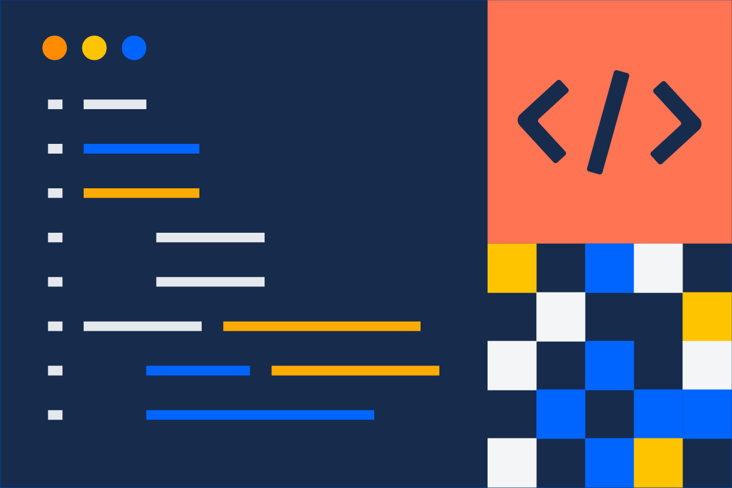
Communauté DevOps
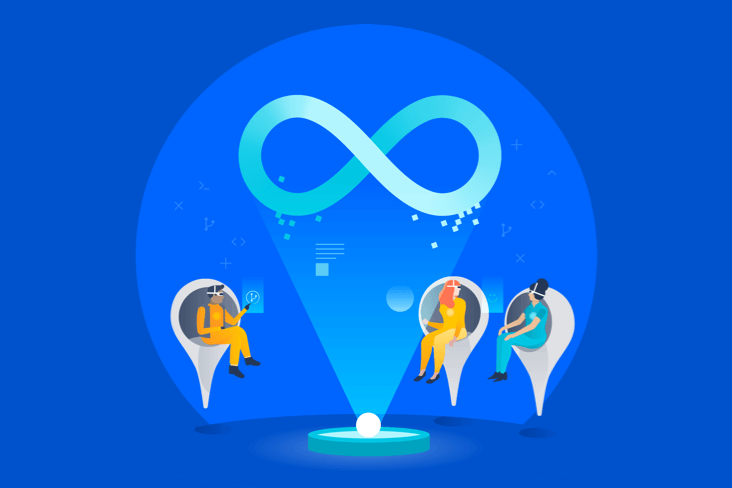
Parcours de formation DevOps